
نحوه فعال کردن صفحه کلید لمسی در ویندوز 11
اگر از یک صفحه نمایش لمسی با ویندوز 11 استفاده می کنید ، اگر می خواهید از آن مانند یک تبلت استفاده کنید ، یک صفحه کلید مجازی روی صفحه ضروری است. با فعال کردن یک نماد در نوار وظیفه خود ، می توانید صفحه کلید لمسی را در هر زمان ظاهر کنید. در اینجا نحوه فعال کردن صفحه کلید لمسی در ویندوز 11 را توضیح می دهیم.
فعال کردن صفحه کلید لمسی در ویندوز 11
برای نشان دادن همیشه دکمه صفحه کلید لمسی ویندوز 11 ، باید یک سفر سریع به تنظیمات ویندوز داشته باشیم. خوشبختانه ، مایکروسافت یک میانبر ارائه می دهد: روی نوار وظیفه راست کلیک کرده و “Taskbar Settings” را انتخاب کنید.

برنامه تنظیمات به قسمت Personalization> Taskbar باز می شود. روی گزینه “Taskbar Corner Icons” کلیک کنید تا منو گسترش یابد.

در منوی Taskbar Corner Icons ، کلید کنار “Touch Keyboard” را انتخاب کنید تا “On” شود.
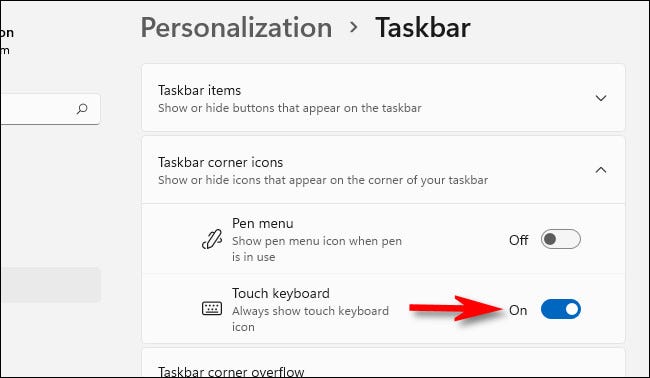
بلافاصله متوجه یک نماد کوچک صفحه کلید در گوشه سمت راست پایین نوار وظیفه خود می شوید.

اگر روی نماد صفحه کلید نوار وظیفه کلیک یا ضربه بزنید ، یک صفحه کلید مجازی در قسمت پایین صفحه شما ، درست بالای نوار وظیفه ظاهر می شود.

با صفحه لمسی ، می توانید روی این صفحه کلید ضربه بزنید تا هر کلمه ای را تایپ کنید – درست مانند صفحه کلید فیزیکی (یا می توانید با ماوس خود کلیک کنید). با ضربه زدن و کشیدن خط “handle” در بالای مرکز پنجره صفحه کلید ، درست بالای کلیدهای مجازی ، می توانید صفحه کلید را روی صفحه تغییر دهید.
وقتی تایپ شما تمام شد و می خواهید صفحه کلید را پنهان کنید ، روی دکمه “X” در گوشه سمت راست بالای پنجره صفحه کلید ضربه بزنید. با ضربه زدن مجدد به نماد صفحه کلید در نوار وظیفه خود ، می توانید آن را در هر زمان بازگردانید.
مرتبط: نحوه همگام سازی کلیپ بورد خود بین ویندوز و اندروید
نحوه خاموش کردن نماد نوار وظیفه صفحه کلید لمسی ویندوز 11
اگر هرگز از صفحه کلید لمسی ویندوز 11 استفاده نمی کنید – یا فقط می خواهید نوار وظیفه خود را تمیز کنید – خاموش کردن آن آسان است. ابتدا روی نوار وظیفه راست کلیک کرده و “Taskbar Settings” را انتخاب کنید.

در Personalization > Taskbar ، روی “Taskbar Corner Icons” کلیک کنید ، سپس کلید کنار “Touch Keyboard” را روی “Off” قرار دهید.

بلافاصله ، نماد صفحه کلید در قسمت سمت راست نوار وظیفه شما ناپدید می شود. خوب و تمیز!








